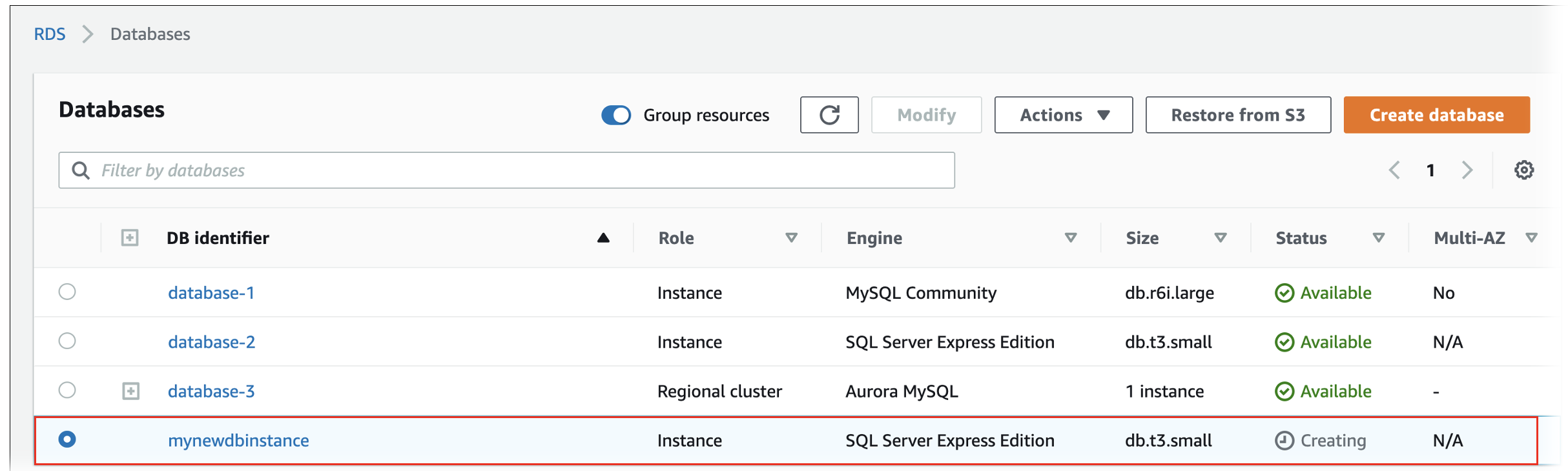Die vorliegende Übersetzung wurde maschinell erstellt. Im Falle eines Konflikts oder eines Widerspruchs zwischen dieser übersetzten Fassung und der englischen Fassung (einschließlich infolge von Verzögerungen bei der Übersetzung) ist die englische Fassung maßgeblich.
Tutorial: Eine RDS Amazon-DB-Instance aus einem DB-Snapshot wiederherstellen
Wenn Sie mit Amazon arbeiten, haben RDS Sie oft eine DB-Instance, mit der Sie gelegentlich arbeiten, die Sie aber nicht in Vollzeit benötigen. Nehmen wir beispielsweise an, Sie führen eine vierteljährliche Kundenumfrage durch, bei der eine EC2 Amazon-Instance zum Hosten einer Website für Kundenumfragen verwendet wird. Außerdem haben Sie eine DB-Instance, die zum Speichern der Umfrageergebnisse verwendet wird. Eine Möglichkeit, in einem solchen Szenario Geld zu sparen, besteht darin, nach Abschluss der Umfrage einen DB-Snapshot der DB-Instance zu verwenden. Anschließend löschen Sie die DB-Instance und stellen sie wieder her, wenn Sie die Umfrage erneut durchführen müssen.
Wenn Sie die DB-Instance wiederherstellen, geben Sie den Namen des DB-Snapshots für die Wiederherstellung an. Anschließend vergeben Sie einen Namen für die neue DB-Instance, die durch den Wiederherstellungsvorgang erstellt wird.
Genauere Informationen zum Wiederherstellen von DB-Instances aus Snapshots finden Sie unter Wiederherstellung auf einer DB-Instance.
Für Informationen über AWS KMS Schlüsselverwaltung für AmazonRDS, sieheAWS KMS key Verwaltung.
Wiederherstellen einer DB-Instance aus einem DB-Snapshot
Gehen Sie wie folgt vor, um eine Wiederherstellung aus einem Snapshot im AWS Management Console.
So stellen Sie eine DB-Instance aus einem DB-Snapshot wieder her
Melden Sie sich an bei AWS Management Console und öffnen Sie die RDS Amazon-Konsole unter https://console.aws.amazon.com/rds/
. -
Wählen Sie im Navigationsbereich die Option Snapshots.
-
Wählen Sie den DB-Snapshot für die Wiederherstellung aus.
-
Wählen Sie in Actions (Aktionen) die Option Restore Snapshot (Snapshot wiederherstellen) aus.
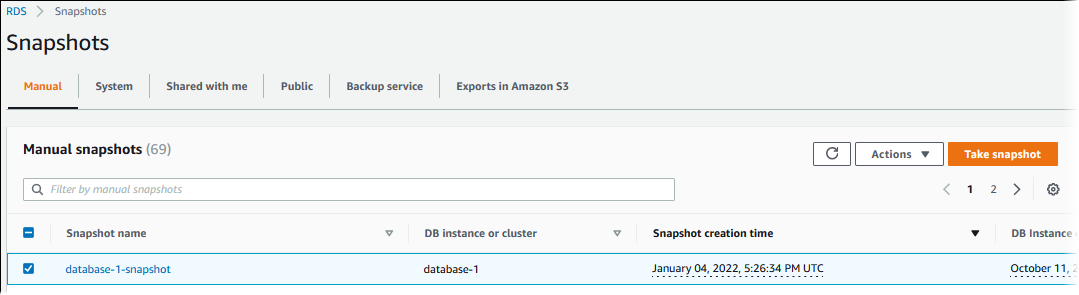
Anschließend wird die Seite Restore snapshot (Snapshot wiederherstellen) angezeigt.
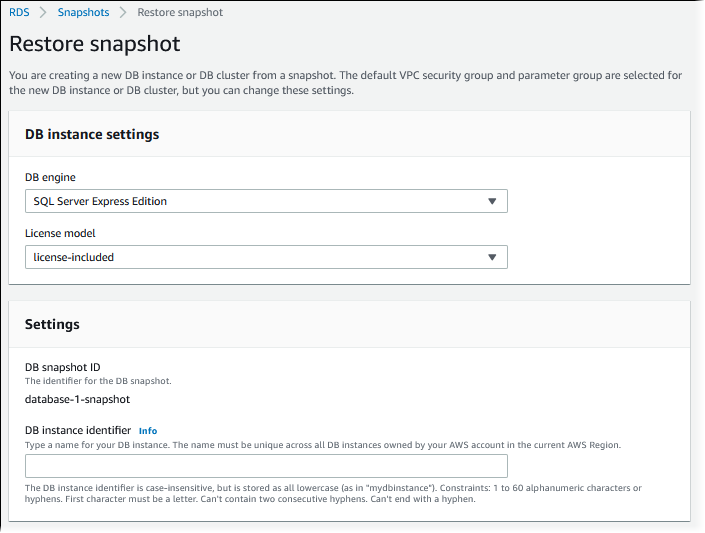
-
Verwenden Sie unter DB-Instance-Einstellungen die Standardeinstellungen für DB-Engine und Lizenzmodell (für Oracle oder Microsoft SQL Server).
-
Geben Sie unter Settings (Einstellungen) bei DB instance identifier (DB-Instance-Kennung) den eindeutigen Namen ein, den Sie für die wiederhergestellte DB-Instance verwenden möchten, zum Beispiel
mynewdbinstance.Sie können den Namen dieser Instance während der Wiederherstellung aus einer DB-Instance verwenden, die nach der Erstellung des DB-Snapshots gelöscht wurde.
-
Wählen Sie unter Verfügbarkeit und Beständigkeit aus, ob eine Standby-Instance in einer anderen Availability Zone erstellt werden soll.
Erstellen Sie für dieses Tutorial keine Standby-Instance.
-
Verwenden Sie unter Connectivity (Konnektivität) die Standardeinstellungen für folgende Optionen:
-
Virtuelle private Cloud (VPC)
-
DB subnet group (DB-Subnetzgruppe)
-
Öffentlicher Zugriff
-
VPCSicherheitsgruppe (Firewall)
-
-
Wählen Sie die DB instance class (DB-Instance-Klasse) aus.
Wählen Sie für dieses Tutorial Burstable classes (includes t classes) (Burst-fähige Klassen (einschließlich t-Klassen)) und dann db.t3.small aus.
-
Für Encryption (Verschlüsselung) verwenden Sie die Standardeinstellungen.
Wenn die Quell-DB-Instance für den Snapshot verschlüsselt wurde, wird die wiederhergestellte DB-Instance ebenfalls verschlüsselt. Die Verschlüsselung kann nicht aufgehoben werden.
-
Erweitern Sie Additional configuration (Zusätzliche Konfiguration) unten auf der Seite.

-
Führen Sie unter Database options (Datenbankoptionen) folgende Schritte aus:
-
Wählen Sie DB parameter group (DB-Parametergruppe) aus.
Für dieses Tutorial verwenden Sie die Standard-DB-Parametergruppe.
-
Wählen Sie die Option group (Optionsgruppe) aus.
Für dieses Tutorial verwenden Sie die Standard-Optionsgruppe
Wichtig
In einigen Fällen führen Sie möglicherweise eine Wiederherstellung aus einem DB-Snapshot einer DB-Instance durch, die eine persistente oder permanente Option verwendet. In diesem Fall müssen Sie eine Optionsgruppe auswählen, die dieselbe Option verwendet.
-
Für Deletion protection (Löschschutz) setzen Sie ein Häkchen bei Enable deletion protection (Löschschutz aktivieren).
-
-
Klicken Sie auf Restore DB Instance (DB-Instance wiederherstellen).
Auf der Seite Databases (Datenbanken) wird die wiederhergestellte DB-Instance mit dem Status Creating angezeigt.